По умолчанию Apple Watch жужжат каждый раз, когда звонит ваш iPhone. Но что, если вы хотите отключить особенно надоедливые уведомления приложений на Apple Watch? Вы можете сделать это прямо с запястья.
Как отключить уведомления приложений на Apple Watch
Начиная с watchOS 5, Apple Watch получили возможность отключать и отключать уведомления прямо из Центра уведомлений. Функция «Доставить тихо» работает так же, как и на вашем iPhone. Когда эта функция включена, ваши Apple Watch не будут гудеть или вибрировать, но вы найдете уведомления, когда посетите Центр уведомлений.
Если вы относитесь к тому типу людей, которым требуется только часть уведомлений (возможно, только действительно важные) на Apple Watch, вы также можете отключить уведомления для приложения.
Чтобы начать этот процесс, смахните вниз от циферблата на Apple Watch, чтобы открыть Центр уведомлений.

Затем найдите уведомление в приложении, которое хотите отключить, и проведите по нему влево.

Здесь нажмите на три точки.

Теперь вы увидите два варианта. Коснитесь параметра «Доставить тихо», чтобы отключить уведомления. Если вы хотите полностью отключить уведомления, коснитесь параметра «Выключить на Apple Watch».

Функция «Доставить тихо» отлично подходит для временного простоя. Этот параметр синхронизируется с вашим iPhone, и вы также можете настроить эту функцию в Центре уведомлений на вашем iPhone.
После периода тишины вы можете вернуться к поведению по умолчанию. Для этого вы можете снова провести пальцем влево по уведомлению и нажать кнопку «Меню», чтобы открыть параметры. Здесь вы теперь увидите опцию «Доставить в первую очередь». Коснитесь его.

Как управлять уведомлениями приложений Apple Watch
Когда-нибудь в будущем вы можете захотеть повторно включить уведомления для приложения на Apple Watch. Вы можете сделать это из приложения Watch на вашем iPhone.
Откройте приложение «Часы» и на вкладке «Мои часы» выберите параметр «Уведомления».
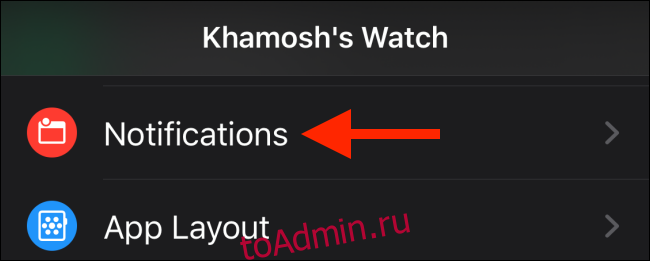
Здесь коснитесь приложения, для которого вы хотите настроить уведомления.

Переключите настройку на «Разрешить уведомления», чтобы вернуться к параметру по умолчанию.
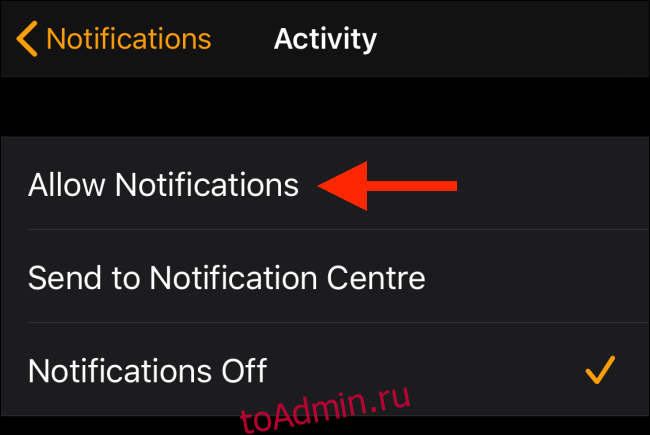
В разделе «Уведомления» прокрутите вниз, пока не найдете раздел «Зеркальное отображение предупреждений iPhone от». Здесь вы увидите список приложений iPhone, у которых нет аналога Apple Watch, из которого вы можете зеркалировать уведомления. Чтобы повторно включить уведомления для приложения, коснитесь переключателя рядом с ним.
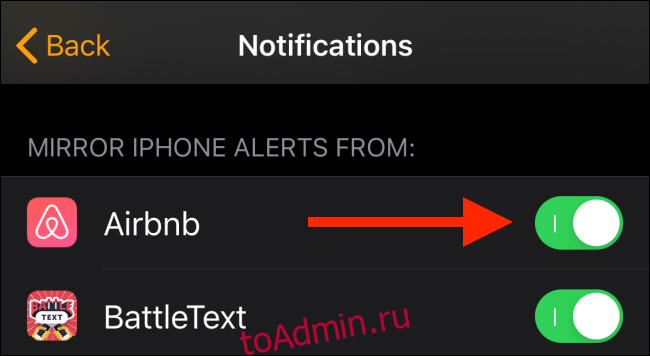
Если вы хотите отключить опцию «Доставить тихо» для уведомления с iPhone, вам придется использовать приложение «Настройки» на телефоне.
Для этого откройте приложение «Настройки» и нажмите «Уведомления».
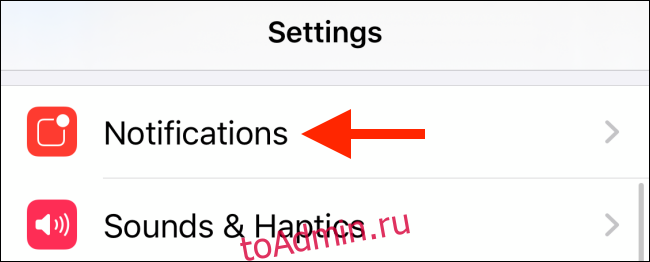
Прокрутите вниз и коснитесь приложения (под названием у него будет метка «Доставка тихо»).

Здесь включите оповещения для экрана блокировки и баннеров. Под этим разделом коснитесь переключателей рядом с опциями «Звук» и «Значки», чтобы вернуться к поведению по умолчанию.
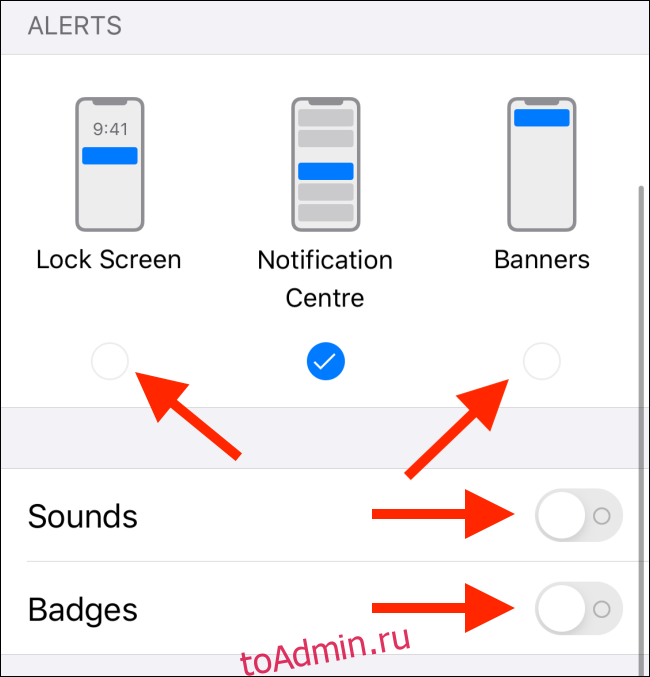
С Apple Watch вы можете делать гораздо больше. Ознакомьтесь с нашим советом по Apple Watch, чтобы узнать больше.

